قدم ويندوز 10 ملء الشاشةوالتي ، إذا كان جهازك يدعمها ، تهدف إلى تعزيز أداء الألعاب وفي الوقت نفسه ، تمنحك شاشة كاملة بلا حدود جميلة للعب اللعبة فيها. لسوء الحظ ، كان لهذه الميزة مراجعات مختلطة. يقول بعض المستخدمين إنهم يواجهون انخفاضًا في الإطار المعدني بينما يقول آخرون إنه بخير. لا توجد قائمة محددة من الألعاب التي تعمل بشكل جيد فيها. لسوء الحظ ، في تحديث Fall Creators ، اعتقدت Microsoft أنه من الجيد إزالة خيار تعطيل تحسين ملء الشاشة عن طريق إزالة خيار تعطيل شريط اللعبة.
إذا كنت تفضل تعطيل تحسين وضع ملء الشاشة بشكل انتقائي لبعض الألعاب مع تركها للأخرى ، ففكر في استخدام CompatibilityManager التطبيق. إنه تطبيق مجاني يمكنه تعديل إعدادات التوافق للتطبيقات بكميات كبيرة ولديه خيار لتعطيل تحسين ملء الشاشة للعديد من التطبيقات في وقت واحد.
تعطيل تحسين ملء الشاشة
قم بتنزيل CompatibilityManager وقم بتشغيله. لا يحتاج التطبيق للتثبيت. يمكنه إجراء تغييرات على إعدادات التوافق للمستخدم الحالي أو لجميع المستخدمين. إذا كنت تريد تغيير إعدادات التوافق وتعطيل تحسين ملء الشاشة للألعاب لجميع المستخدمين ، فستحتاج إلى حقوق إدارية للقيام بذلك.
تشغيل CompatibilityManager وسيتم تحميل الألعابمن مكتبة Steam الخاصة بك افتراضيًا لأنها مصممة أساسًا للألعاب. يمكنك بالطبع إضافة مجلدات وملفات أخرى من الأزرار الموجودة في الأسفل وإدارة إعدادات التوافق للتطبيقات الأخرى أيضًا.

حدد الألعاب والتطبيقات التي تريد تعطيلهاملء الشاشة الأمثل ل. قم بتغيير إعدادات وضع التوافق الخاصة به ، وإعدادات وضع الألوان الخاصة به إذا كنت بحاجة / تريد ، وانقر فوق الزر "حفظ المحدد للتسجيل" في الأسفل. يمكنك استخدام التطبيق لتمكين تحسين ملء الشاشة مرة أخرى بنفس السهولة.
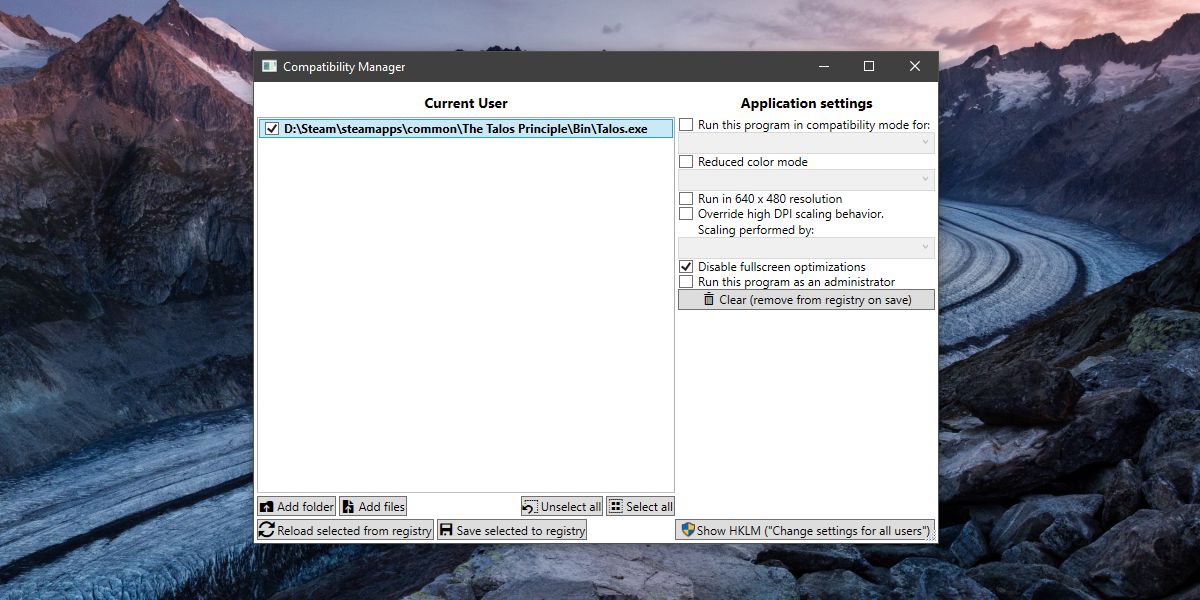
ليست للجميع
يجب أن نشير إلى أنك لست مضطرًا لذلكتعطيل تحسين ملء الشاشة إذا كان لا يؤثر على ألعابك. لا يلاحظ المستخدمون الذين لديهم أجهزة قوية في بعض الأحيان أي فرق وقد يعلمونك أن هذه الميزة غير مجدية. قد يخبرك المستخدمون الذين لديهم أجهزة قديمة قليلاً أن هناك تحسنًا ملحوظًا أو أن ألعابهم سيئة للغاية. النقطة المهمة هي أن الآراء حول فعالية هذه الميزة تختلف لكل مستخدم وجهاز وتطبيق. إذا لم تكن الميزة مشكلة في نظامك ، فلا تقم بتعطيلها. قد يكون مجرد مساعدة الألعاب الخاصة بك تشغيل أفضل.
يمكنك أيضا محاولة تعطيله ومعرفة ما إذا كان لديكتعمل الألعاب بشكل أفضل أو أسوأ ، ثم تقرر كيف تريد تشغيلها. الهدف من التطبيق هو تسهيل تمكين أو تعطيل تحسين ملء الشاشة ويفعل ذلك بشكل جيد للغاية.













تعليقات